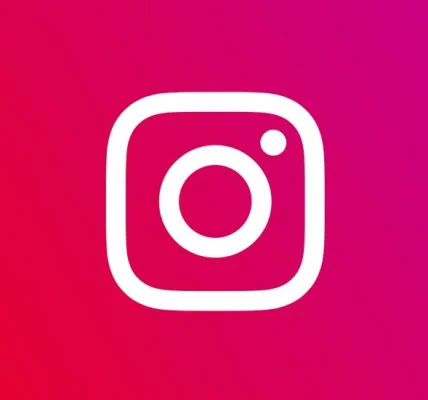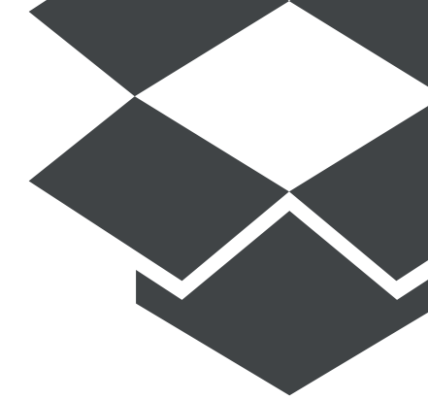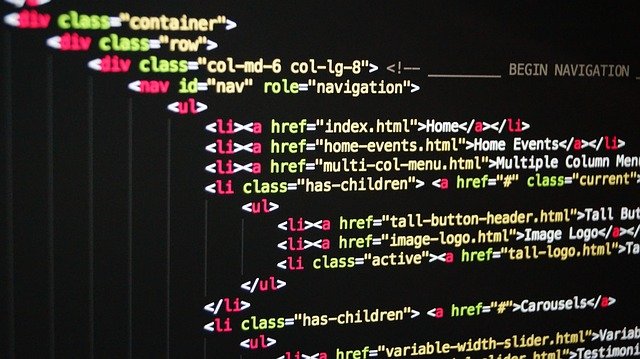Naprawa uszkodzonych plików systemowych Windows
Uszkodzone pliki systemowe mogą powodować różne problemy z systemem Windows, takie jak błędy uruchamiania, problemy z wydajnością i niestabilność. Naprawa uszkodzonych plików systemowych może przywrócić stabilność i wydajność systemu.
W tym poradniku przedstawimy kilka sposobów na naprawę uszkodzonych plików systemowych Windows:
1. Użyj narzędzia Kontroler plików systemowych (SFC)
Narzędzie Kontroler plików systemowych (SFC) to wbudowane narzędzie Windows, które może skanować i naprawiać uszkodzone pliki systemowe.

Aby użyć narzędzia Kontroler plików systemowych:
- Otwórz wiersz polecenia z uprawnieniami administratora.
- Wpisz następujące polecenie i naciśnij Enter:
sfc /scannow
- Narzędzie SFC przeskanuje system Windows i naprawi wszystkie znalezione uszkodzone pliki.
2. Użyj narzędzia DISM
Narzędzie DISM (Deployment Image Servicing and Management) to bardziej zaawansowane narzędzie, które może naprawić uszkodzone pliki systemowe, których nie można naprawić za pomocą narzędzia SFC.
Aby użyć narzędzia DISM:
- Otwórz wiersz polecenia z uprawnieniami administratora.
- Wpisz następujące polecenie i naciśnij Enter:
DISM /Online /Cleanup-Image /RestoreHealth
- Narzędzie DISM pobierze obraz Windows z Internetu i naprawi uszkodzone pliki systemowe.
3. Zainstaluj ponownie system Windows
Jeśli żadne z powyższych rozwiązań nie działa, możesz spróbować zainstalować ponownie system Windows. Spowoduje to usunięcie wszystkich danych z dysku twardego, dlatego przed zainstalowaniem ponownie systemu Windows utwórz kopię zapasową swoich danych.
Uwaga: Zainstalowanie ponownie systemu Windows spowoduje utratę wszystkich danych. Przed zainstalowaniem ponownie systemu Windows utwórz kopię zapasową swoich danych.
Naprawa uszkodzonych plików systemowych może być trudnym zadaniem. Jeśli masz problemy z naprawą uszkodzonych plików systemowych, skontaktuj się z pomocą techniczną firmy Microsoft lub z ekspertem ds. bezpieczeństwa IT.
Dodatkowe wskazówki:
- Regularnie aktualizuj system Windows.
- Zainstaluj program antywirusowy i chroń swój komputer przed złośliwym oprogramowaniem.
- Utwórz kopię zapasową swoich danych.
Pamiętaj, że najlepszym sposobem ochrony przed uszkodzonymi plikami systemowymi jest zapobieganie ich uszkodzeniu.